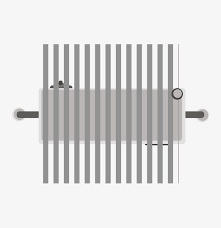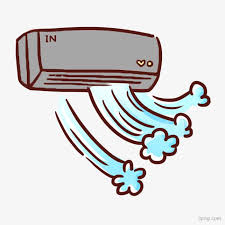# Dell笔记本开机黑屏怎么办?Dell笔记本开机黑屏故障解决方法
## 引言
Dell笔记本电脑因其出色的性能和可靠性而受到许多用户的青睐。然而,即使是最好的设备也可能遇到问题,例如开机时出现黑屏。黑屏可能是由多种原因引起的,包括硬件故障、软件问题或驱动程序问题。本文将为您提供一些解决Dell笔记本开机黑屏问题的步骤和建议。
## 检查电源连接
在尝试任何高级故障排除步骤之前,首先确保Dell笔记本电脑的电源连接正确无误。检查电源适配器是否正确连接到电源插座和笔记本电脑上。如果电池已耗尽,尝试将笔记本电脑连接到电源并充电一段时间,然后再尝试开机。
## 尝试硬重启
硬重启是一种强制笔记本电脑重新启动的方法,有时可以解决开机黑屏问题。要执行硬重启,请按住电源按钮约10秒钟,直到笔记本电脑完全关闭。然后,再次按下电源按钮以重新启动设备。
## 检查显示器连接
如果您的Dell笔记本电脑有一个可拆卸的显示器,确保显示器已正确连接。如果显示器连接松动或损坏,可能会导致黑屏。
## 进入安全模式
如果笔记本电脑可以启动但显示黑屏,尝试进入Windows的安全模式。安全模式只加载最基本的驱动程序和系统文件,这可以帮助您确定问题是否由软件或驱动程序引起。要进入安全模式,请在启动时按住F8键,然后从高级启动选项菜单中选择“安全模式”。
## 检查硬件
硬件故障,如内存条、显卡或主板问题,也可能导致黑屏。如果您对硬件诊断有一定了解,可以打开笔记本电脑并检查这些组件是否正确安装和连接。如果您不熟悉硬件,可能需要寻求专业技术人员的帮助。
## 更新或回滚驱动程序
驱动程序问题可能导致笔记本电脑显示黑屏。在安全模式下,尝试更新或回滚显卡和芯片组驱动程序。访问Dell官方网站,根据您的笔记本电脑型号下载最新的驱动程序,并按照说明进行安装。
## 检查BIOS设置
BIOS设置错误也可能导致开机黑屏。在启动时按下F2键(或根据屏幕提示的其他键)进入BIOS设置。检查启动顺序设置,确保硬盘驱动器是第一启动设备。如果需要,重置BIOS设置到出厂默认值。
## 内存诊断测试
内存问题可能导致笔记本电脑无法正常启动。在BIOS设置中,运行内置的内存诊断测试,以检查是否有任何内存错误。如果测试发现问题,您可能需要更换内存条。
## 检查硬盘健康
硬盘驱动器故障也可能导致开机黑屏。使用Windows内置的磁盘检查工具或第三方软件检查硬盘的健康状况。如果硬盘有坏扇区或其他问题,您可能需要更换硬盘或恢复数据。
## 恢复系统或重新安装操作系统
如果上述步骤都不能解决问题,您可能需要恢复系统或重新安装操作系统。这将删除所有个人文件和程序,因此请确保在执行此步骤之前备份所有重要数据。要恢复系统,可以使用Windows的系统恢复功能或Dell提供的恢复分区。要重新安装操作系统,请使用Windows安装媒体启动笔记本电脑,并按照屏幕上的指示进行操作。

## 寻求专业帮助
如果您尝试了所有这些步骤,但问题仍然存在,可能是时候寻求专业帮助了。联系Dell的客户支持或将笔记本电脑送到授权服务提供商进行进一步的诊断和维修。
## 结论
Dell笔记本开机黑屏问题可能令人沮丧,但通过遵循上述步骤,您应该能够确定问题的原因并找到解决方案。记住,如果您不熟悉硬件或软件故障排除,寻求专业帮助总是一个好主意。通过定期更新驱动程序、检查硬件连接和维护您的笔记本电脑,您可以最大限度地减少未来遇到类似问题的可能性。
标题:dell笔记本开机黑屏怎么办?Dell笔记本开机黑屏故障解决方法
地址:http://www.hmhjcl.com/fwfw/481112.html